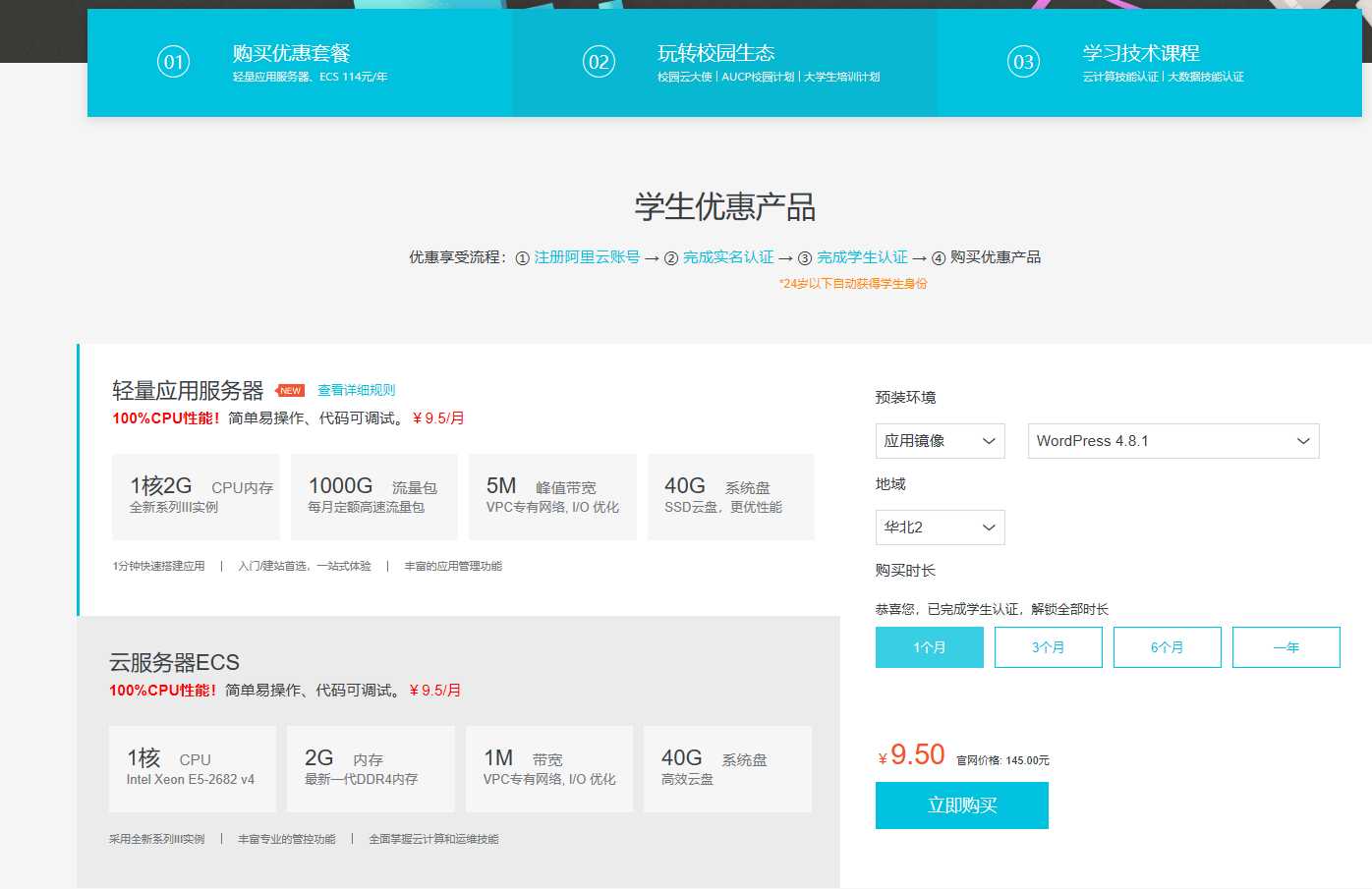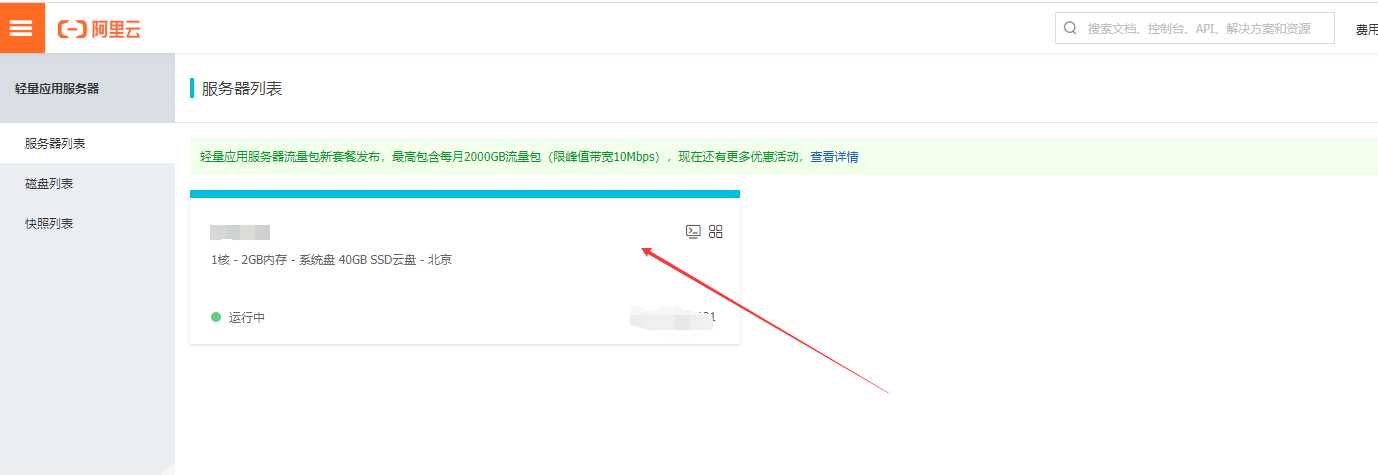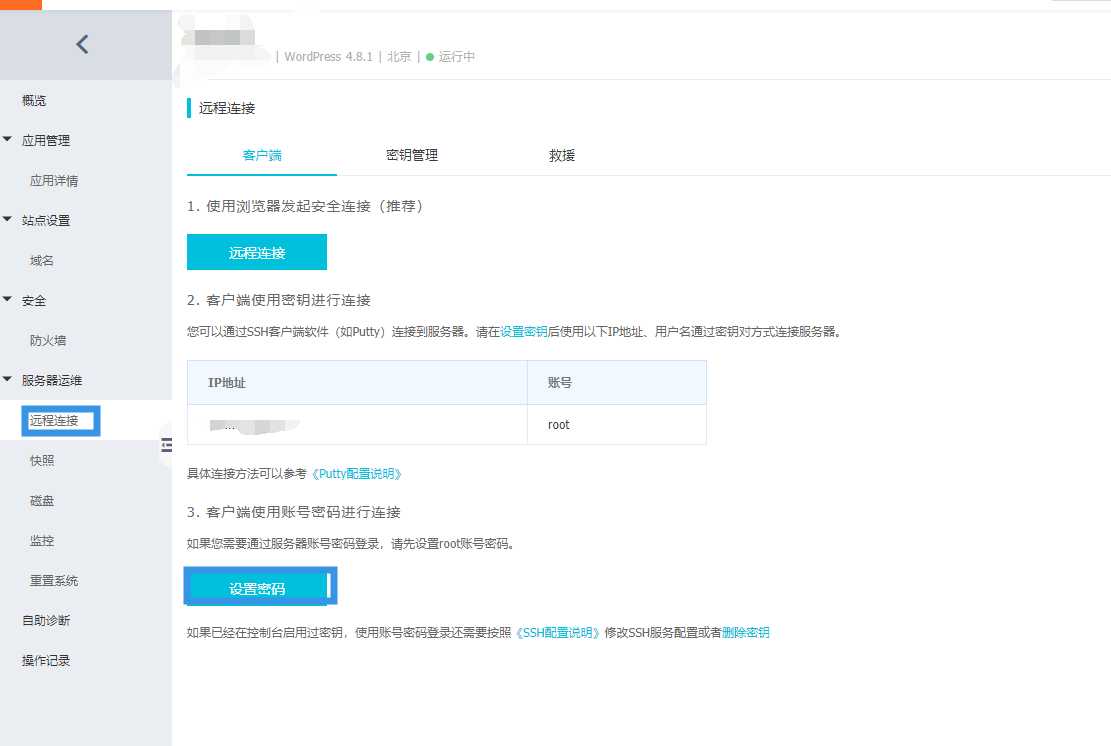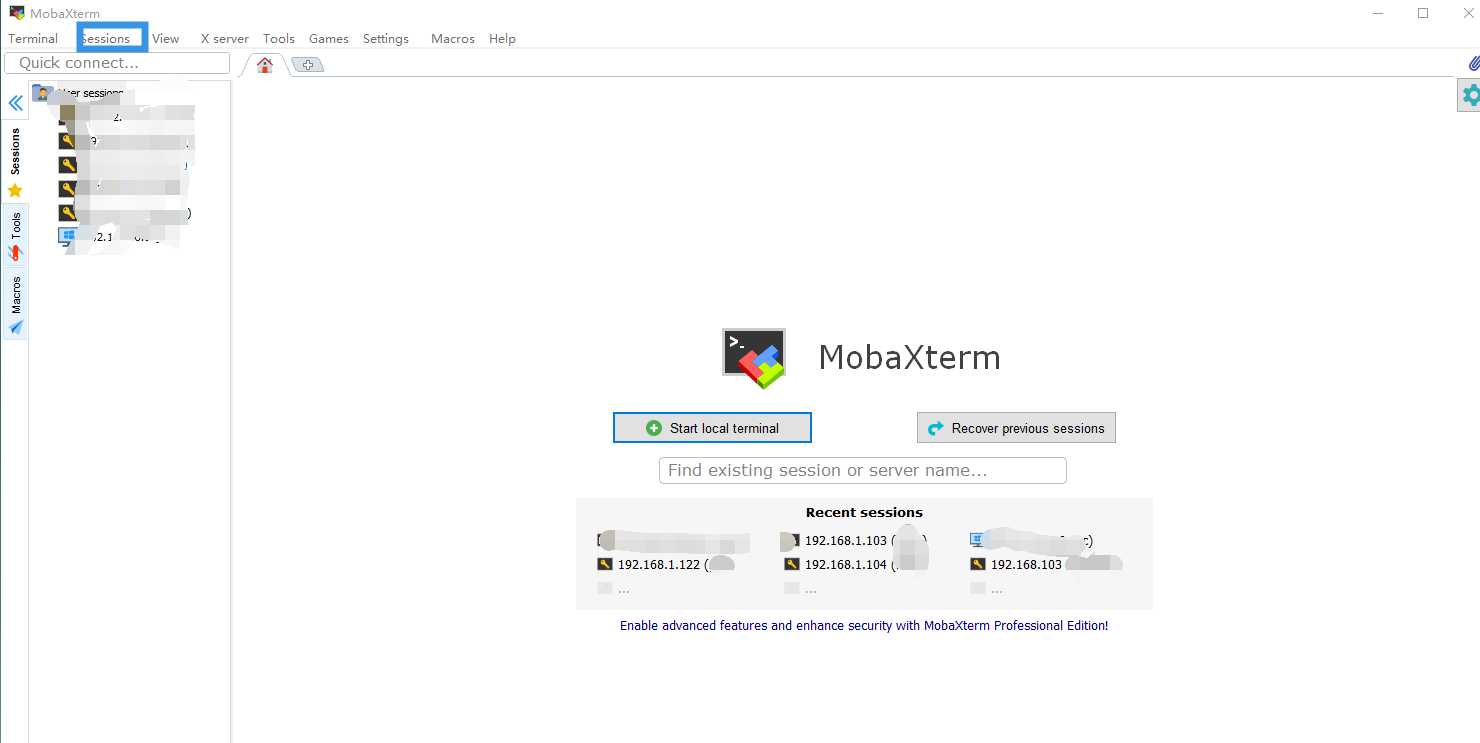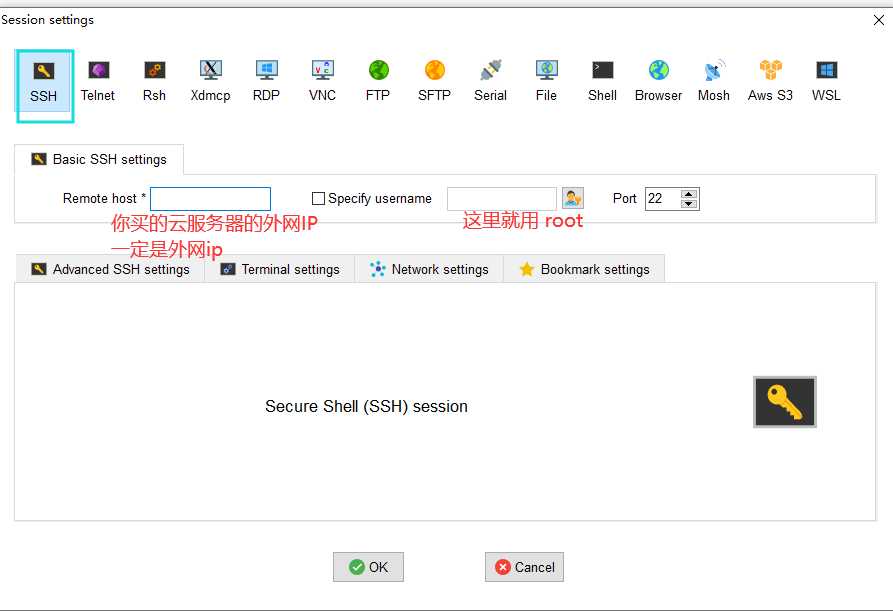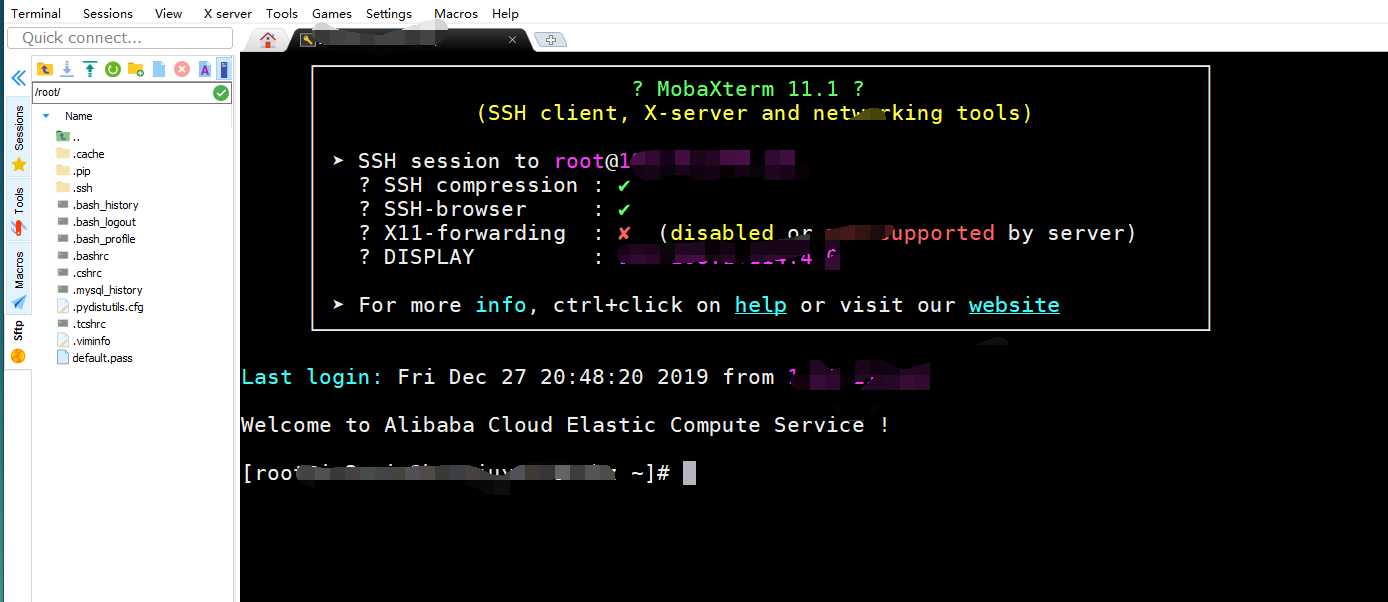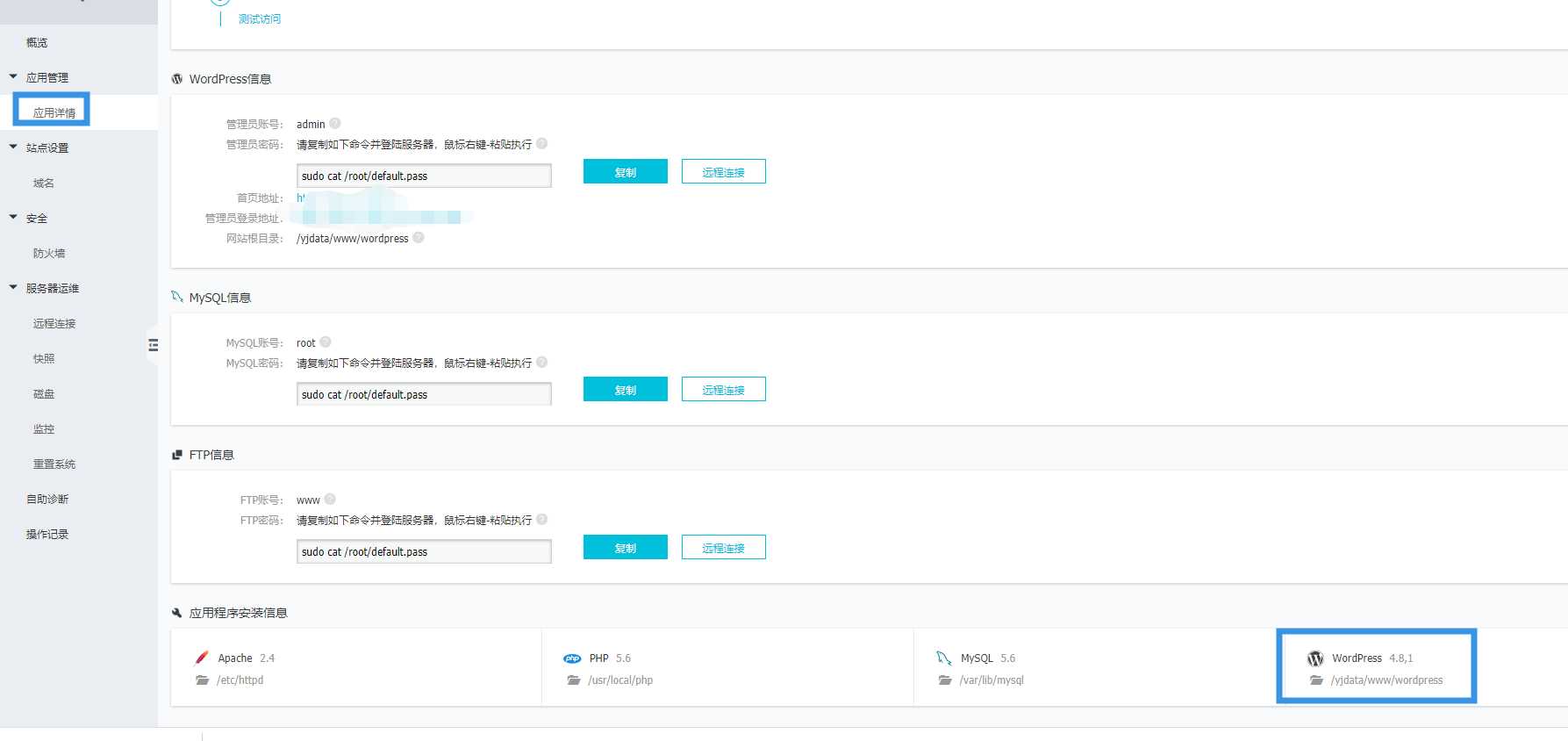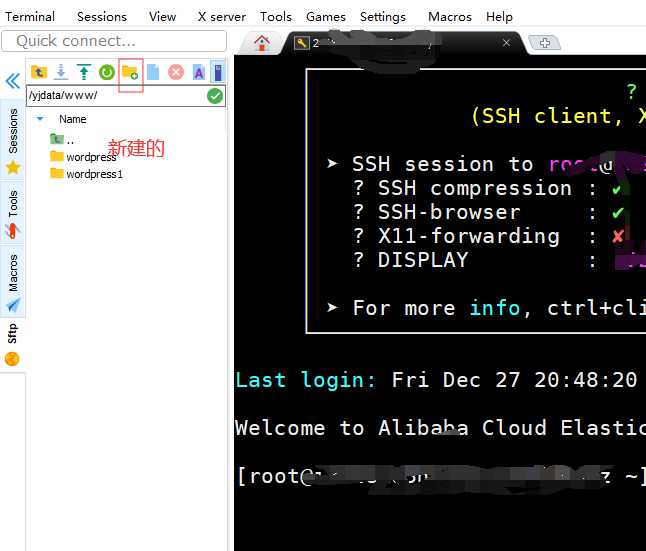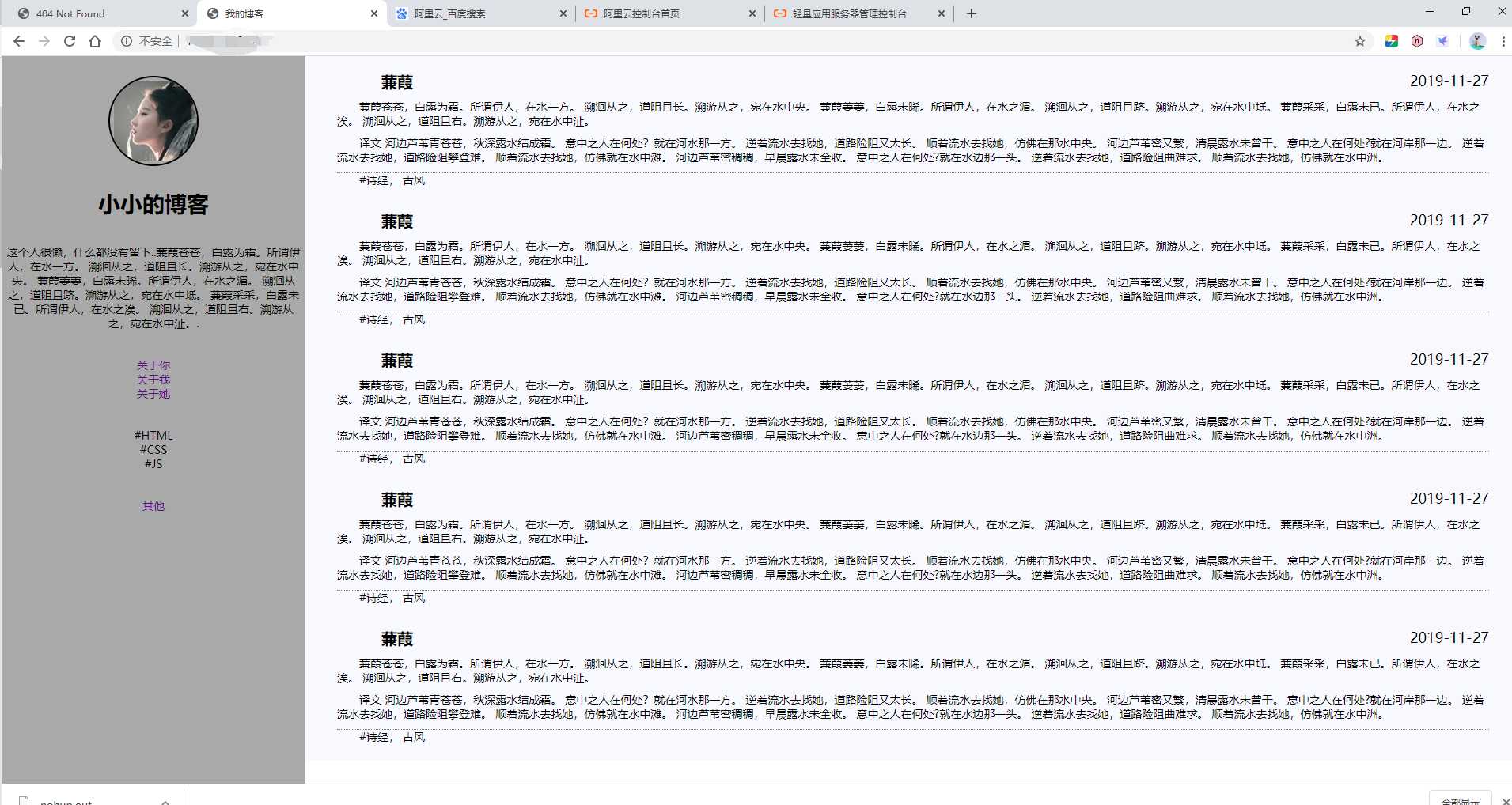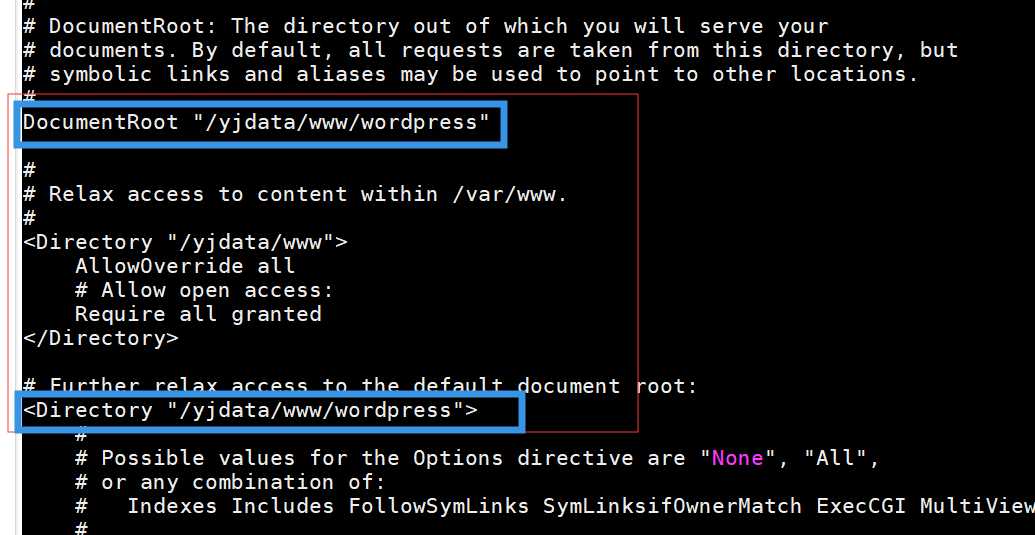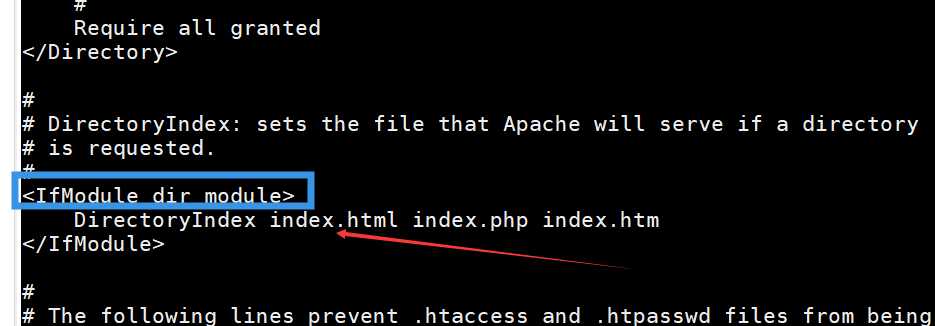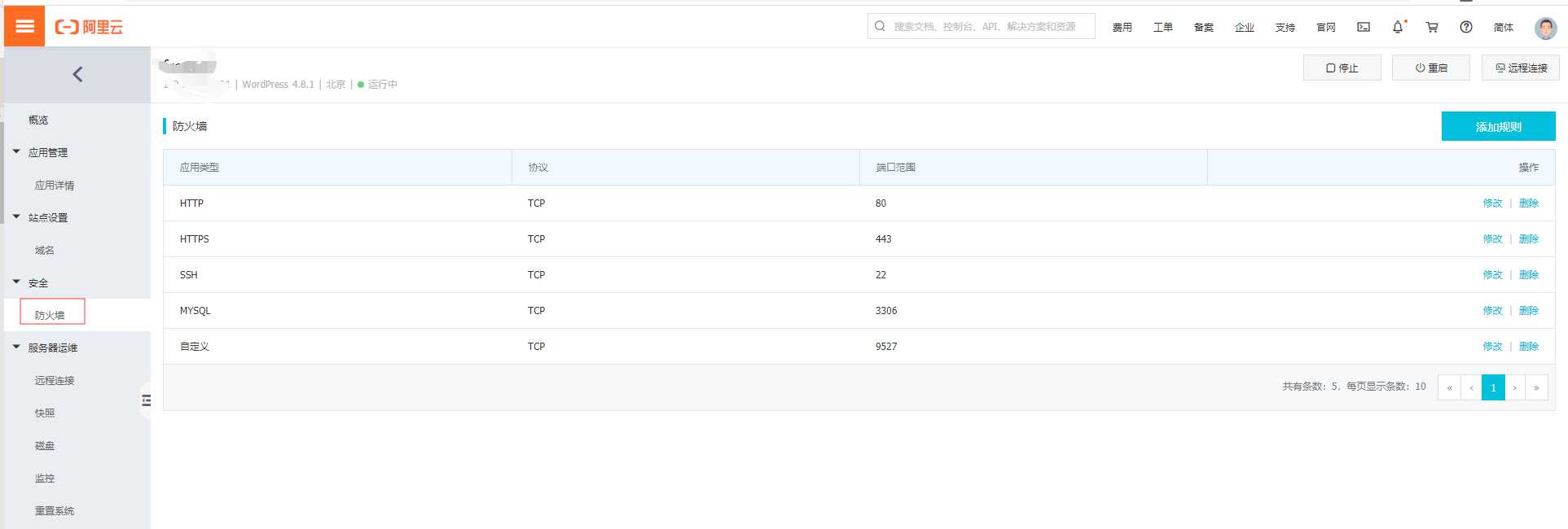从零开始搭建一个自己的网站
1.购买云服务器
想要自己搭建的网页可以被别人看到,不仅仅局限于局域网,这时我们就需要有一台分配了外网IP的服务器,最简单的是去购买一台 阿里云或者腾讯云服务器了,可以购买学生版,1个月9.5元,十分的便宜啊哈。
(虽然可以使用内网穿透的方法但是,安全性不敢保证,不建议)。以购买阿里云服务器为例:
进入 阿里云学生云: link.点击登录,可以用支付宝直接扫码登录。完成实名认证以及学生认证之后,即可享受学生价格:
有轻量应用服务器以及云服务器ECS可以选择,初学者建议选择轻量级,它可以选择应用镜像,里面包括了apache,mysql等一些应用,省去了你自己装。可以如上图所示选择应用镜像,wordpress.购买完成后进入控制台。
2.进入云服务器修改文件
在已开通产品选择你刚购买的服务,点击进入:
再点击进入:
在这里直接选择远程连接,然后设置密码。这里显示的ip地址,这就是你的外网IP.。这样你就可以通过第三方工具使用ip 账号加你刚才设置的密码来登录的。
第三方工具推荐使用 mobaxterm 。【温馨提示:请使用官方正版,不要使用激活成功教程、汉化版】。
mobaxterm张这样:
选择session–> new seesion :
点击SSH, 填写外网IP以及username(把那个勾选上才能填)。点击OK 进入界面输入密码即可(输入密码时不会显示)。
左侧这块就时你的文件系统了。可以很方便操作.
在这个页面找到wordpress的目录:
为了简单,快速实现我们自己的静态网页展示,我们可以直接将他的wordpress文件夹删掉(或者换个别的名字)然后新建一个wordpress 文件夹。
3.上传html文件
在我们新建的wordpresss里面上传我们写好的静态网页html文件。注意:把名字改成index.html .(把你的CSS,JSwen也一块导入,如果有使用的话。。)上传的话直接点击哪个上传箭头就可以了,
4.外网访问
在【新建】的左边的左边。或者直接拖拽。然后浏览器输入你的IP。
这样一个最简单的 可外网访问的网站就完成了。
5. 其他
- 为什么修改wordpress文件就可以访问了?
- 为什么要用index.html?
- 为什么要用这种方式?
答:
-
你可以进入到apache的配置文件: cat /etc/httpd/conf/httpd.conf .(不一定都是这个路径)。
这个服务器的镜像修改了配置文件。 -
在这个配置项里面默认的主页是:
-
为什么使用这种方式: 静态网页的展示。不需要你自己去安装apache 更改各种配置。开放端口等(对对了,端口一定要确认开放没。)。就两个字简单。 作为初学者,这无疑是非常简单的。 当你有一定的基础之后,你可以更换其他方式,或者自己动fjango搭建web服务。
一定确认端口是否开放。默认80端口是开放的.3306是没有,如果想要远程连接数据库自己添加规则把3306打开.。。
好了,对于小白这个博客应该很详细了。对于大神,请不要看不起,谁不是一步步过来的呢?
--- 不要再追逐光明了,让自己发光吧。
5. 申请及绑定绑定域名
我的域名还在审核。待更新…
版权声明:本文内容由互联网用户自发贡献,该文观点仅代表作者本人。本站仅提供信息存储空间服务,不拥有所有权,不承担相关法律责任。如发现本站有涉嫌侵权/违法违规的内容, 请发送邮件至 举报,一经查实,本站将立刻删除。
如需转载请保留出处:https://bianchenghao.cn/36313.html